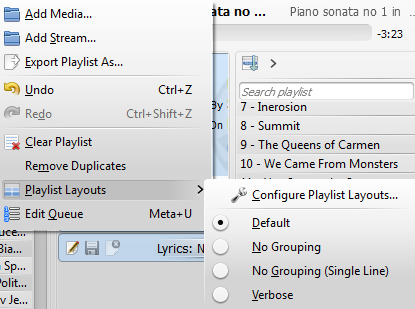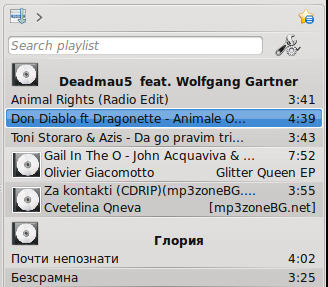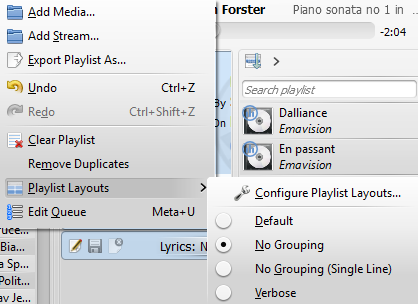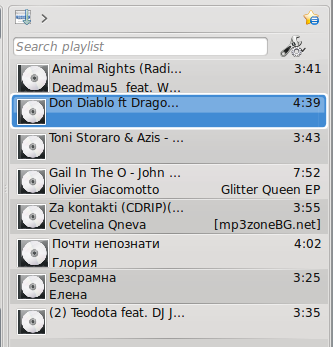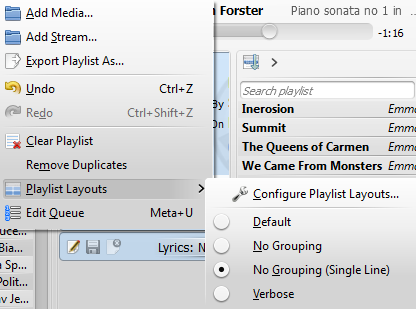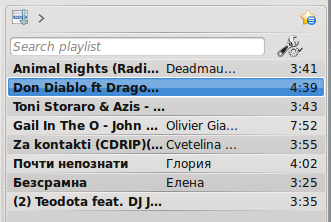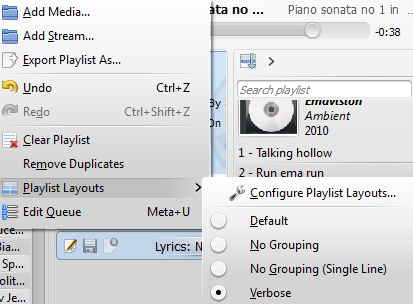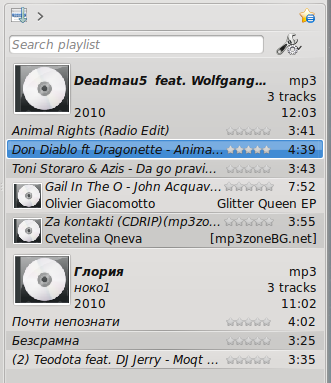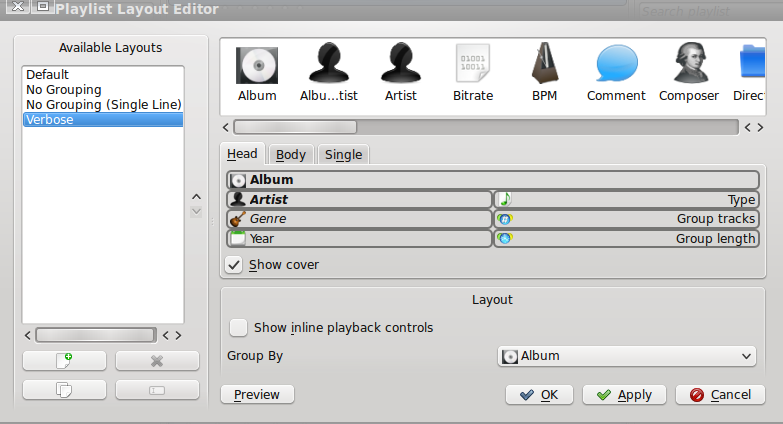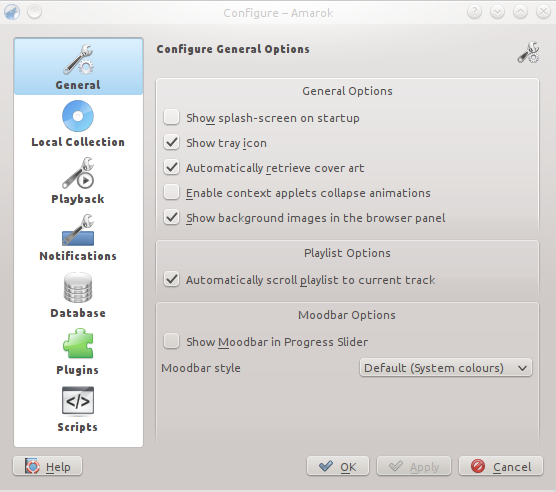Il menu principale contiene opzioni per regolare la disposizione di Amarok e una casella di selezione per bloccare la configurazione; utilizzare questa casella per evitare modifiche accidentali alla disposizione della finestra di Amarok.
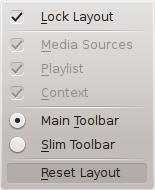
Menu Visualizza
Ci sono anche due pulsanti di opzione in questo menu, che vengono utilizzati per scegliere quale Barra degli strumenti Amarok utilizzerà. La Barra degli strumenti principale ha un'altezza maggiore e controlli leggermente diversi rispetto ala Barra degli strumenti sottile. La Barra degli strumenti principale contiene due pulsanti di controllo principali: un pulsante Riproduci / Pausa e un pulsante per il controllo del volume. Visualizza anche il nome del file multimediale attuale e un cursore per mostrare, oltre a cambiare, la posizione di riproduzione. Ulteriori informazioni su la barra degli strumenti.

La barra degli strumenti principale

La barra sottile
Se il pulsante Blocca disposizione è deselezionato, le schede Fonti multimediali, Contesto eScaletta possono essere attivate e disattivate e molte disposizioni possono essere create come mostrato di seguito:
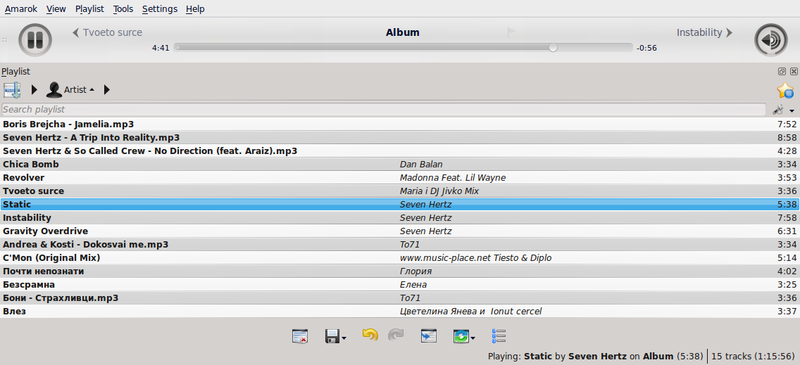
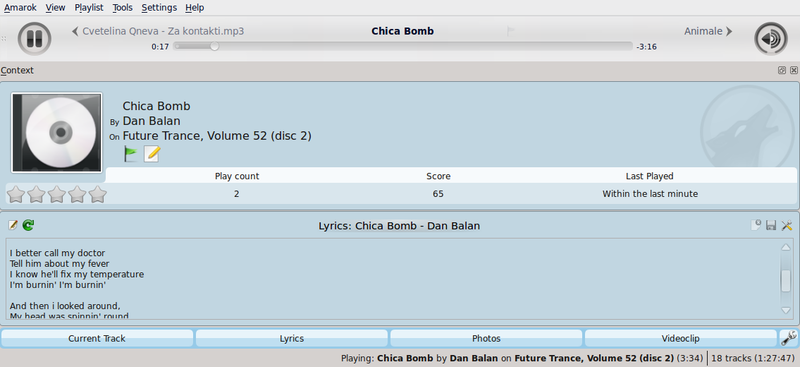
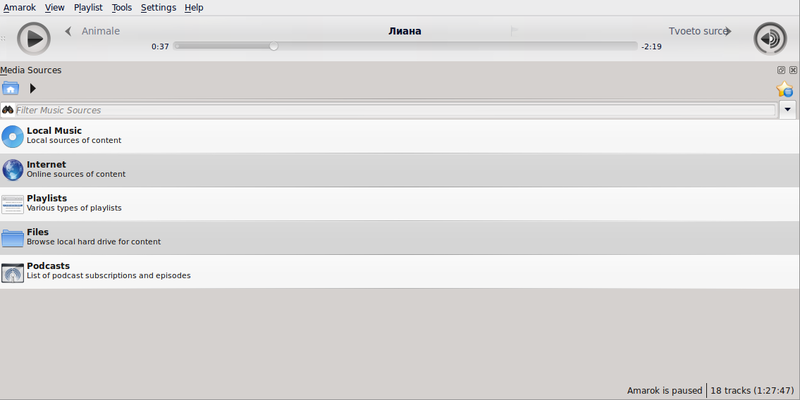
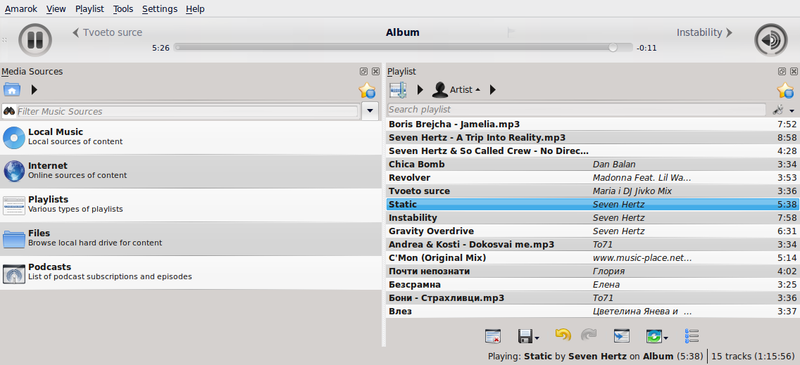
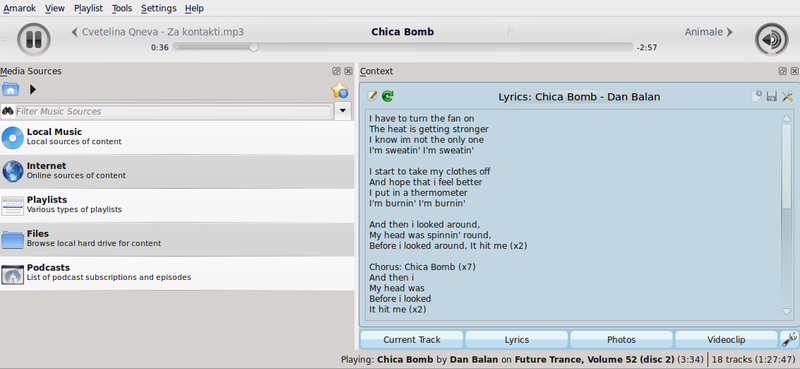
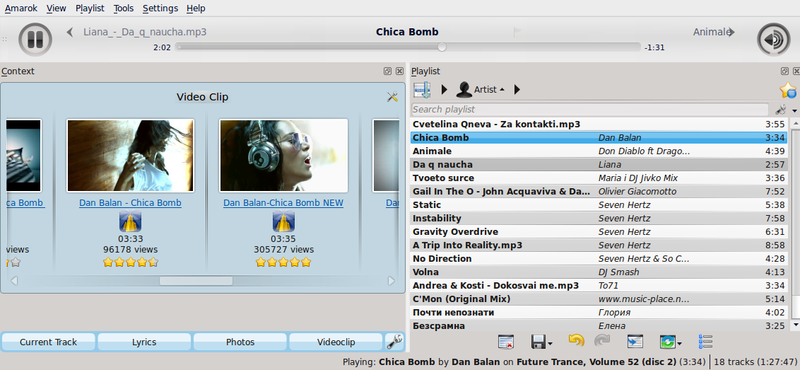
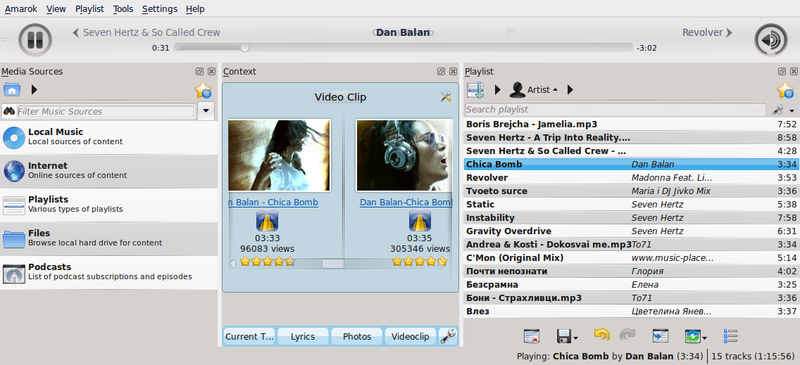
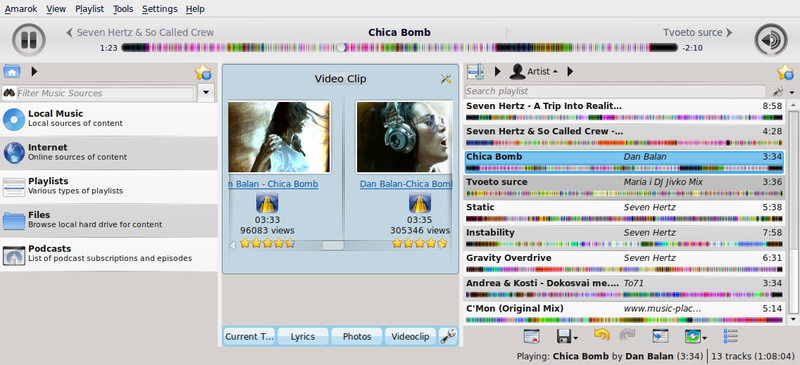
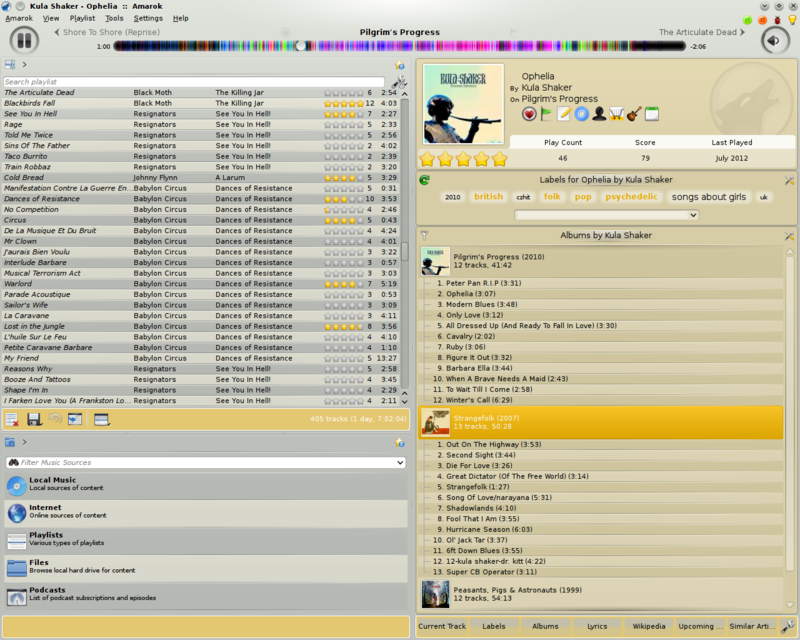
Questo è un menu a discesa di livello superiore dove è possibile configurare la propria Scaletta. Da qui è possibile aggiungere più tracce, trasmettere canali radio e cancellare la scaletta.
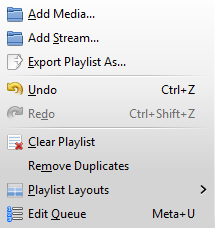
Il menu Scaletta di Amarok
| Elemento di menu | Descrizione | Scorciatoia |
|---|---|---|
|
Aggiungi media... |
Apre un file multimediale da riprodurre in Amarok | |
|
Aggiungi flusso... |
Scegliere diversi canali radio utilizzando la barra dell'URL, incollando o digitando il collegamento | |
|
Esporta scaletta come... |
Salvare le scalette preferite in vari formati - trasmissione di mp3, Shoutcast, xspf | |
|
Annulla |
Un passo indietro |
Ctrl+Z |
|
Rifai |
Fare clic su «Rifai» per ripetere l'ultima operazione |
Ctrl+Shift+Z |
|
Svuotare la scaletta |
Cancella la scaletta attuale | |
|
Rimuovi duplicati |
Rimuove le voci duplicate nella scaletta | |
|
Disposizioni della scaletta |
Cambia lo stile di visualizzazione della Scaletta | |
|
Modificare la coda |
Consente di modificare l'ordine della coda |
Da → passare tra le diverse disposizioni con i pulsanti radio e configurare la disposizione personale della scaletta.
Da questo menu potrete utilizzare strumenti aggiuntivi e script.

Il menu Strumenti
| Elemento di menu | Descrizione |
|---|---|
|
Gestore dei segnalibri |
Consente di salvare segnalibri di vario tipo. |
|
Gestore delle copertine |
Consente di visualizzare le copertine degli album e scaricare le mancanti. |
|
Equalizzatore |
Mostra l'equalizzatore. |
|
Visore delle richieste di rete |
Mostra il visore delle richieste di rete |
|
Aggiorna collezione |
Controlla le tracce nella collezione e aggiorna il database. |
|
Sincronizza le statistiche... |
Apre la finestra di sincronizzazione delle statistiche. |
Il gestore dei segnalibri consente di contrassegnare diversi tipi di cose da ricordare più tardi. È possibile anche creare cartelle per organizzare la propria raccolta di segnalibri. La casella di ricerca fornisce un modo conveniente per trovare i segnalibri. Il menu contestuale offre la possibilità di Caricare ed Eliminare il segnalibro.
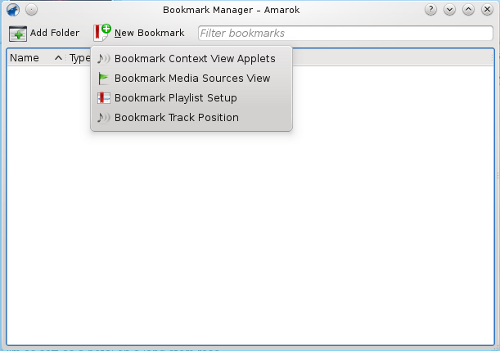
| Elemento di menu | Descrizione |
|---|---|
|
Segnalibro delle applet della vista di contesto |
Salva le applet della vista utilizzate attualmente. |
|
Vista segnalibri Fonti multimediali |
Salva la vista attuale dell'albero delle fonti multimediali. |
|
Configurazione segnalibri della scaletta |
Salva la configurazione attuale della scaletta. |
|
Segnalibro della posizione della traccia |
Salvare la posizione della traccia attuale. |
Mostra tutti gli album nella collezione. Qui è possibile impostare le copertine degli album personalizzate e scaricare le mancanti. Ulteriori informazioni sul Gestore delle copertine. sono mostrate in basso.
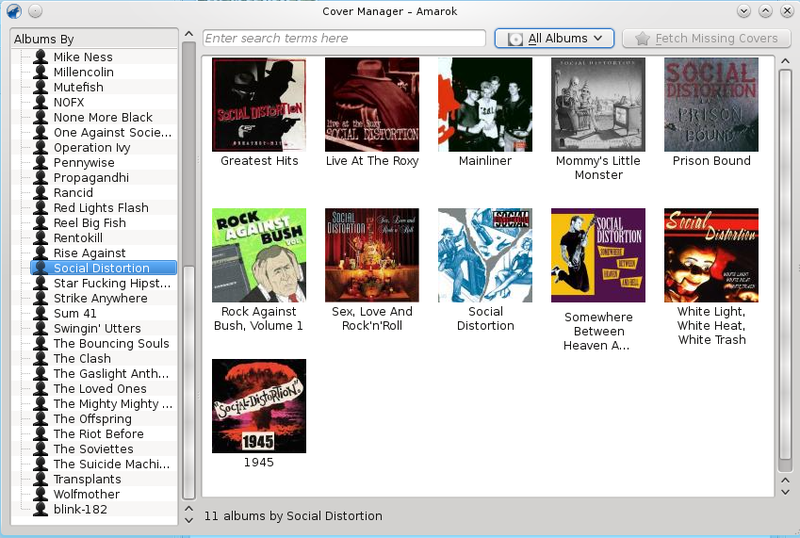
Fornisce la possibilità di configurare le impostazioni audio. È possibile scegliere tra la regolazione manuale delle impostazioni e l'utilizzo di modelli. In questo momento, Phonon GStreamer è richiesto per un equalizzatore funzionale.
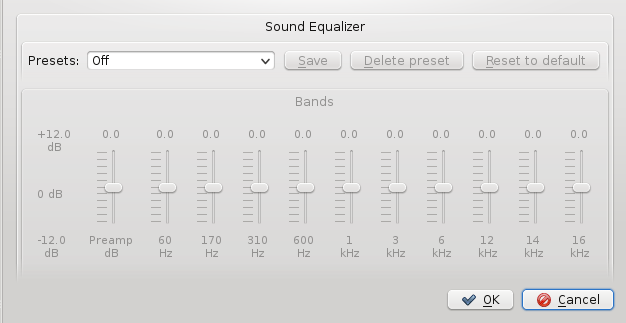
Il Visore delle richieste di rete consente di controllare le richieste di rete generate da Amarok. La selezione di questa opzione aprirà questa finestra:
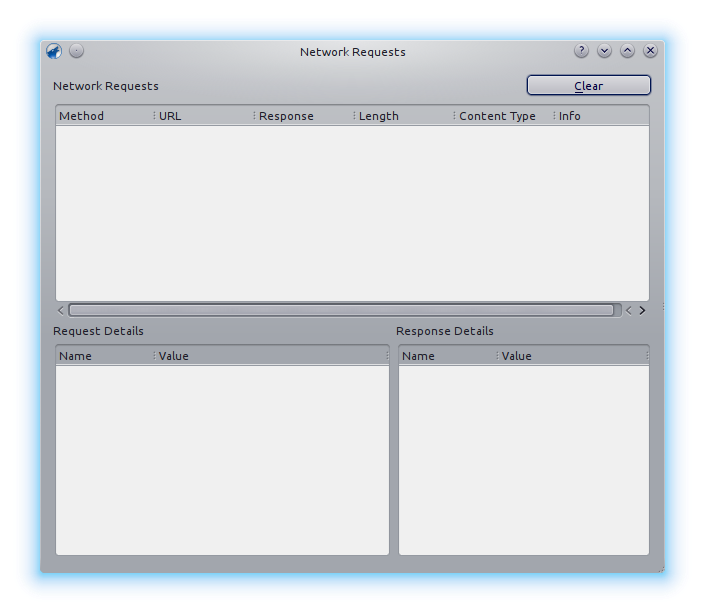
Controllare i file nelle cartelle definite per la collezione. I nuovi file saranno aggiunti e i mancanti saranno rimossi dal pannello sinistro.
Questa opzioni consente di sincronizzare le statistiche delle varie collezioni. Questa è una nuova funzionalità di Amarok dalla versione 2.7. Per ulteriori informazioni, vedere Sincronizzazione delle statistiche tra collezioni e Last.fm nel manuale.
Qui è possibile cambiare le impostazioni e configurare Amarok.
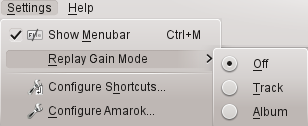
Il menu Impostazioni di Amarok
| Elemento di menu | Descrizione |
|---|---|
|
Mostra la barra dei menu |
Nascondere la barra dei menu. Per mostrarla nuovamente, premere Ctrl+M |
|
Modalità guadagno di riproduzione |
Consente di impostare la modalità con guadagno di riproduzione; Spento, per Traccia o per Album |
|
Configura le scorciatoie... |
Consente di personalizzare le scorciatoie da tastiera |
|
Configura Amarok... |
Configurare le opzioni generali, i servizi Internet, la riproduzione, le notifiche e il database. |
Un clic su questa opzione nasconderà la barra dei menu.
L'unico modo per mostrare di nuovo il menu è premere Ctrl+M, perché non è possibile deselezionare l'opzione di menu quando non viene visualizzata una barra dei menu. Ulteriori informazioni sui Menu nella barra dei menu.
Lo modalità con guadagno di riproduzione cambierà il volume in base alle informazioni aggiuntive della traccia. Ulteriori informazioni sul guadagno di riproduzione: voce di Wikipedia per il guadagno di riproduzione.
È possibile disattivare il meccanismo del guadagno di riproduzione, utilizzare un guadagno di riproduzione basato sulla traccia o sull'album.
Cambiare e definire nuove scorciatoie da tastiera, o abilitare i tasti multimediali se la vostra tastiera ne ha. Altre informazioni su Scorciatoie.
Informazioni importanti su Amarok e KDE.
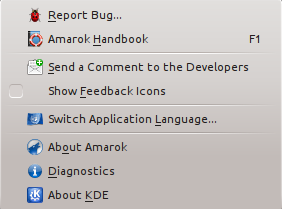
Il menu di aiuto di Amarok
| Elemento di menu | Descrizione |
|---|---|
|
Segnala bug... |
Segnalare bug direttamente al servizio di tracciamento bug, con molte delle informazioni fornite automaticamente al modulo del database. |
|
Manuale di Amarok |
Questo manuale nel formato Docbook. |
|
Inviare un commento agli sviluppatori |
Inviare un breve commento agli sviluppatori di Amarok. Da NON utilizzare per segnalare bug. |
|
Mostra le icone di segnalazione |
Marcare questa opzione per mostrare le icone di segnalazione in ogni schermata e sottomenu di Amarok. |
|
Cambia la lingua dell'applicazione... |
Cambiare la lingua dei menu e delle etichette di Amarok o la lingua di ripiego. |
|
Informazioni su Amarok |
Versione di Amarok, sito web, collaboratori e donatori. |
|
Diagnostica |
Visualizza le informazioni complete necessarie per l'invio di buone segnalazioni di bug, ad esempio la versione di Amarok, le versioni di KDE, Qt, Phonon e motore Phonon e se PulseAudio è installato o meno, nonché se gli script di Amarok sono installati, e se sono in esecuzione o meno. C'è un pulsante in basso per copiare le informazioni negli appunti. |
|
Informazioni su KDE |
Informazioni su KDE, e collegamenti per aderire e contribuire a KDE. |